
Da bi Explorer vedno prikazal celotno pot do map v naslovni vrstici:
- Zaženite Explorer.
- Kliknite Prikaži → Možnosti.
- Pojdite na zavihek "Pogled".
- Potrdite polje "Prikaži celotno pot v naslovni vrstici".
- Kliknite Prijavite se in V redu.
Velja za vse različice sistema Windows 10
Windows Explorer se nenehno razvija in postaja lažji za uporabo. Ena od sprememb je bil "predogled" poti v imeniku, ki je zdaj skrit pred uporabnikom.
Raziskovalna naslovna vrstica razdeli pot v ločene mape, ki jih lahko razširite za hitro krmarjenje po drevesu imenikov. Vendar ne morete videti, kje je korenska mapa, ne da bi najprej kliknili naslovno vrstico.
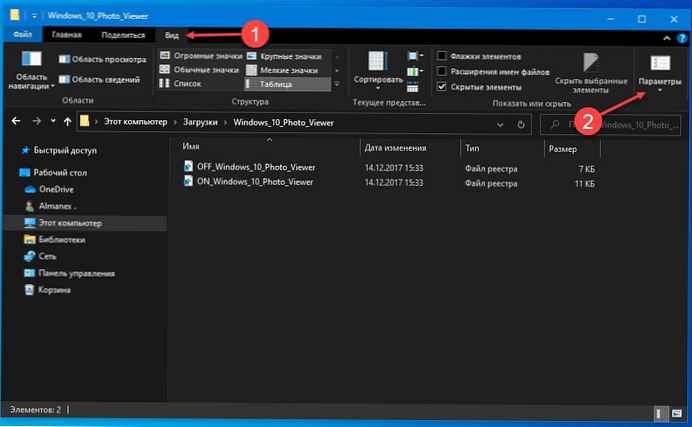
Sistem je lahko konfiguriran tako, da naslovna vrstica okna (ne pa naslovna vrstica) prikaže celotno pot. Če je ta možnost omogočena, boste v naslovu okna videli celotno pot, na primer "C:", in ne samo "OneDrive". To je lahko koristno pri delu z več mapami z istim imenom v različnih korenskih imenikih..
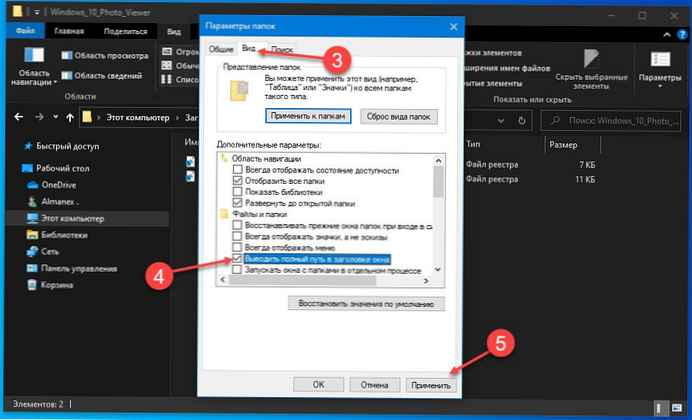
Odprite Explorer in pojdite na zavihek "Pogled" na trak. Nato kliknite "Možnosti" na desni strani traku. Pojdite na zavihek "Pogled", in nato potrdite polje "Prikaži celotno pot v naslovni vrstici". Kliknite Prijavite se, in potem V redu, za zapiranje okna.
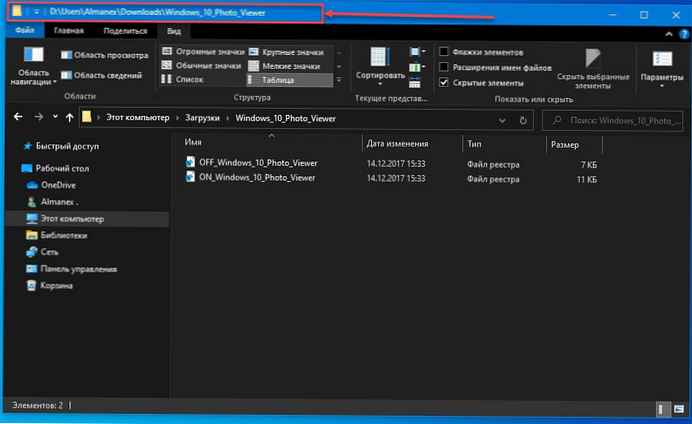
Zdaj odprto okno Raziskovalec bo imel v naslovu celotno pot do trenutno odprte mape. Spremembo lahko enostavno prekličete tako, da se vrnete v okno "Možnosti map" in počistite polje "polna pot".











